So schalten Sie automatische Updates auf Android aus
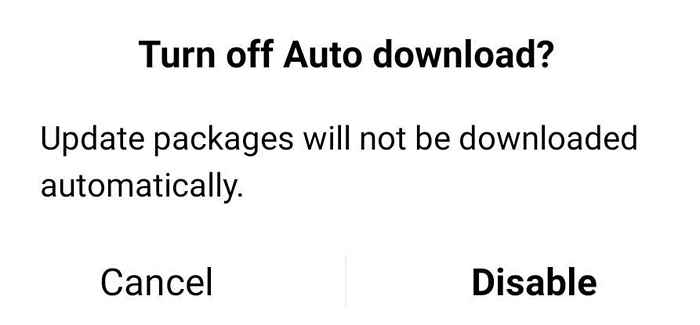
- 1245
- 181
- Madleen Vater
Während es wichtig ist, Ihr Android -Telefon auf dem neuesten Stand zu halten, sollten Sie möglicherweise automatische Updates auf Ihrem Android deaktivieren und die volle Kontrolle über Ihr Smartphone übernehmen. Dies gilt insbesondere dann, wenn Sie ein älteres Telefonmodell haben und sich nicht sicher sind, ob es die neueste Version seines Betriebssystems ohne Verzögerung verarbeiten kann. Oder wenn Sie es einfach ein paar Tage nach dem Start geben möchten, um sicherzustellen, dass das neueste Update der Leistung Ihres Smartphones nicht schädigen wird.
Wenn Sie automatische Updates auf Ihrem Android -Gerät ausschalten möchten, bringen wir Ihnen bei, wie das geht. Sie sollten jedoch zuerst erfahren, warum die Deaktivierung aller automatischen Updates auf Ihrem Android -Smartphone nicht empfohlen wird.
Inhaltsverzeichnis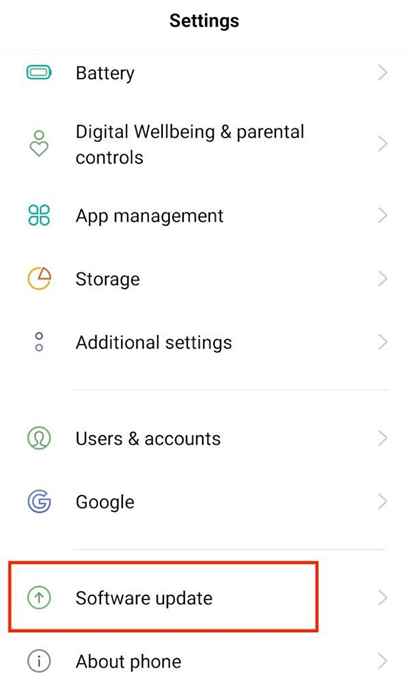
- Wähle aus Zahnrad in der oberen rechten Ecke des Bildschirms.
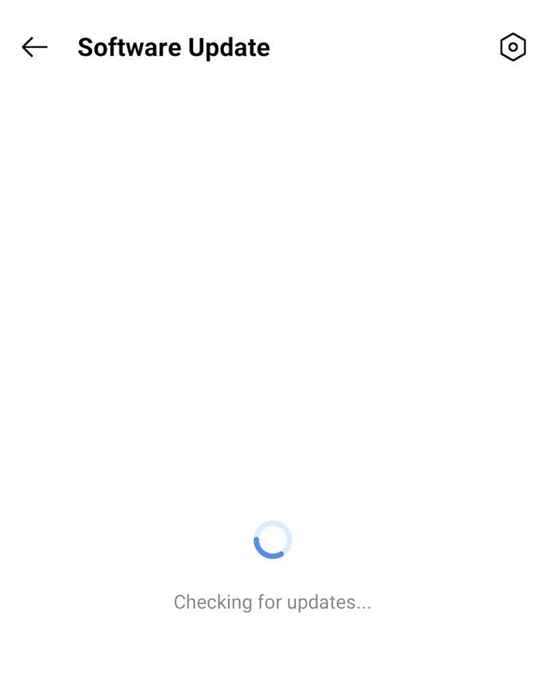
- Wählen Automatischer Download (oder Auto herunterladen und installieren).
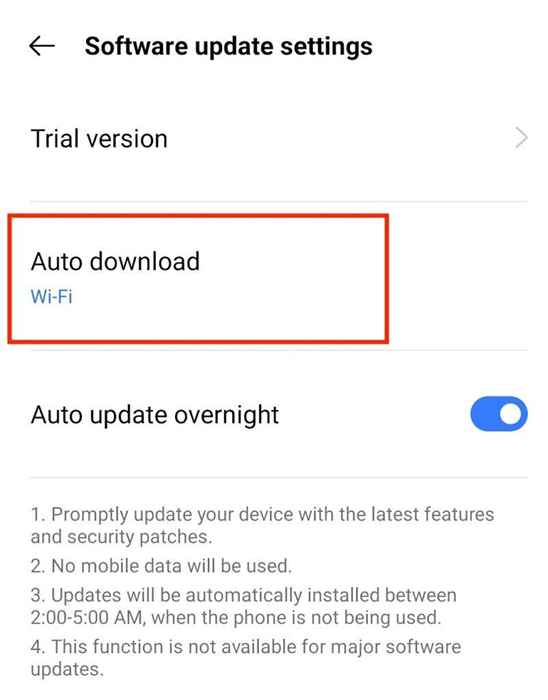
- Wählen Sie im Popup-Feld aus Nicht zulassen Aus den Optionen.
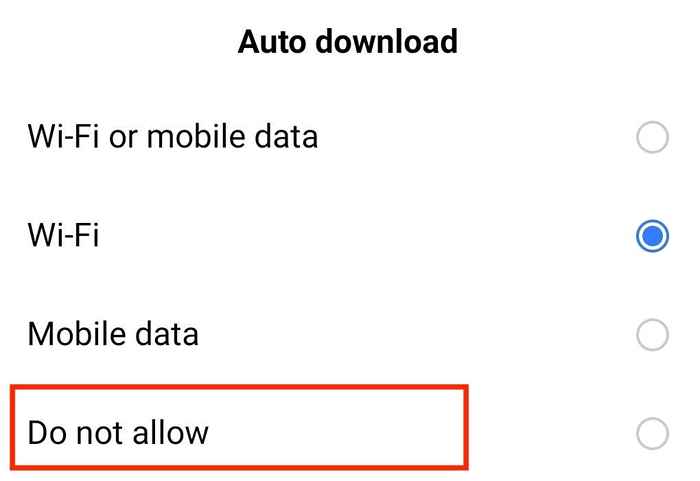
- Wählen Sie im Bestätigungsfenster aus Deaktivieren.
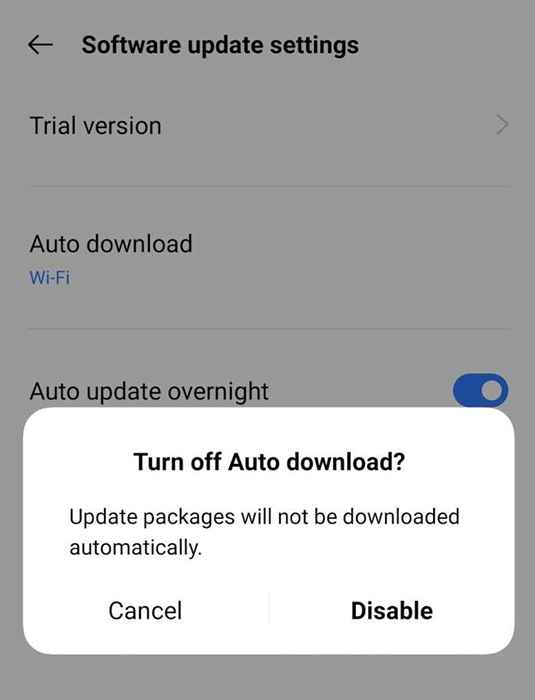
Unter Automatischer Download, Sie werden jetzt sehen Deaktivieren. Das bedeutet, dass Ihre Updates nicht automatisch auf Ihrem Android -Smartphone heruntergeladen werden.
So machen Sie automatische Updates auf Android wieder ein
Wenn Sie Ihre Meinung ändern und die automatischen Updates wieder einschalten möchten, können Sie dies auf Ihrem Android -Gerät tun.
- Offen Einstellungen.
- Wählen Software-Aktualisierung.
- Wähle aus Zahnrad.
- Dann auswählen Automatischer Download (oder Auto herunterladen und installieren).
- Diesmal können Sie auswählen Wi-Fi oder mobile Daten, W-lan, oder nur Mobile Daten Aus den Optionen, abhängig von der Form der Datenverbindung, die Sie bevorzugen.
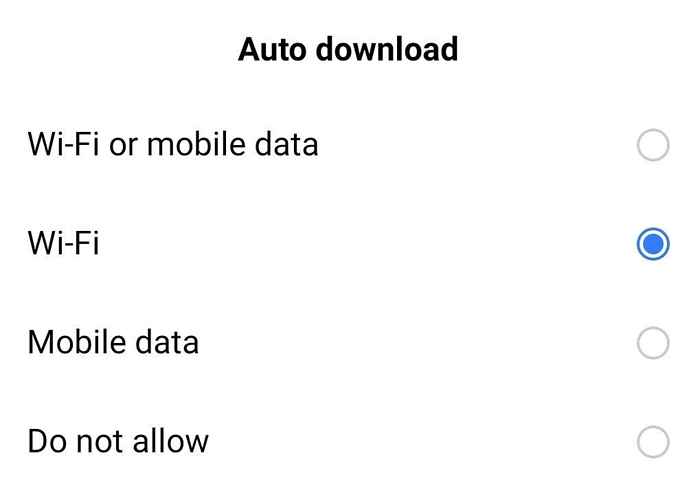
Dies ermöglicht den automatischen Download der Betriebssystem -Updates auf Ihrem Smartphone.
So deaktivieren Sie automatische App -Updates
Sie können die automatischen OS -Updates verlassen, aber die automatischen App -Updates auf Ihrem Smartphone ausschalten. Befolgen Sie dazu die folgenden Schritte.
- Offen Google Play Store Auf Ihrem Smartphone.
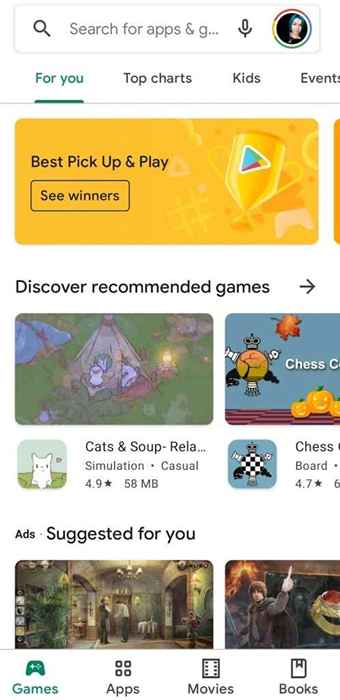
- Wählen Sie Ihr Profilbild in der oberen rechten Ecke des Bildschirms aus.
- Wählen Einstellungen.
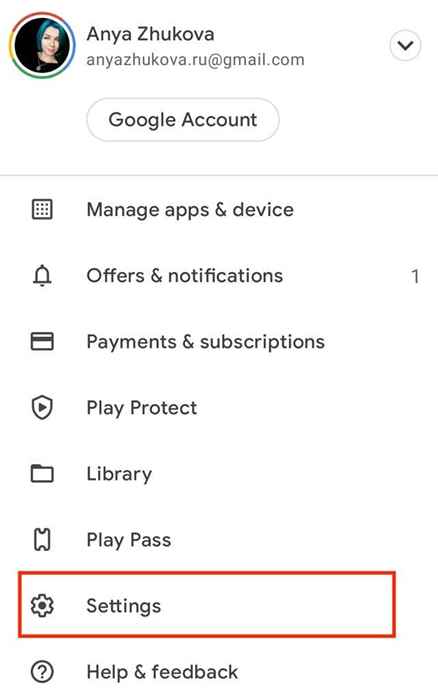
- Von dem Einstellungen Menü, auswählen Netzwerkeinstellungen.
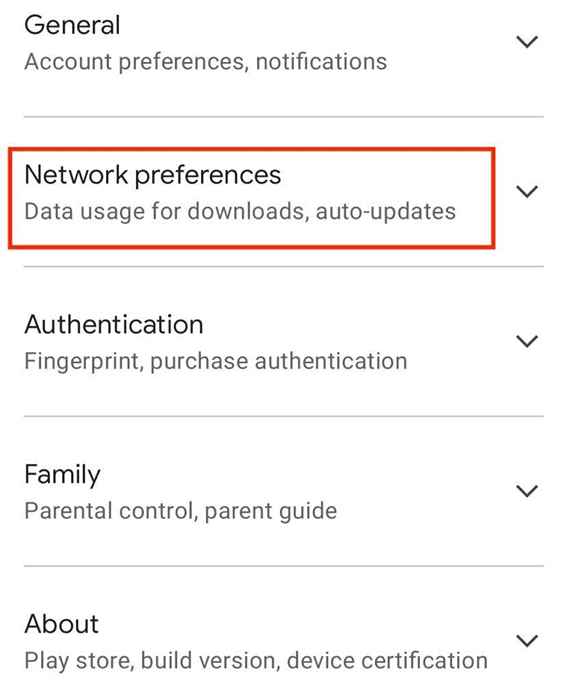
- Wählen Auto-Update-Apps.
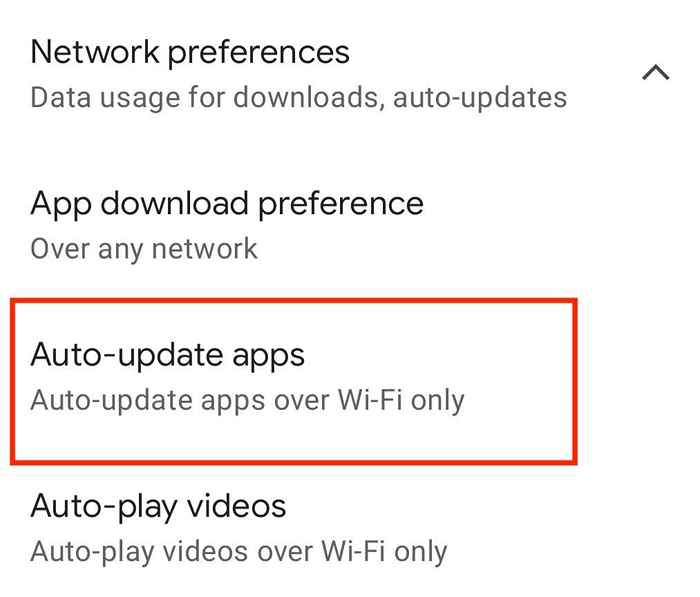
- Wählen Sie im Popup-Feld aus Nicht automatische Apps Aus den Optionen.
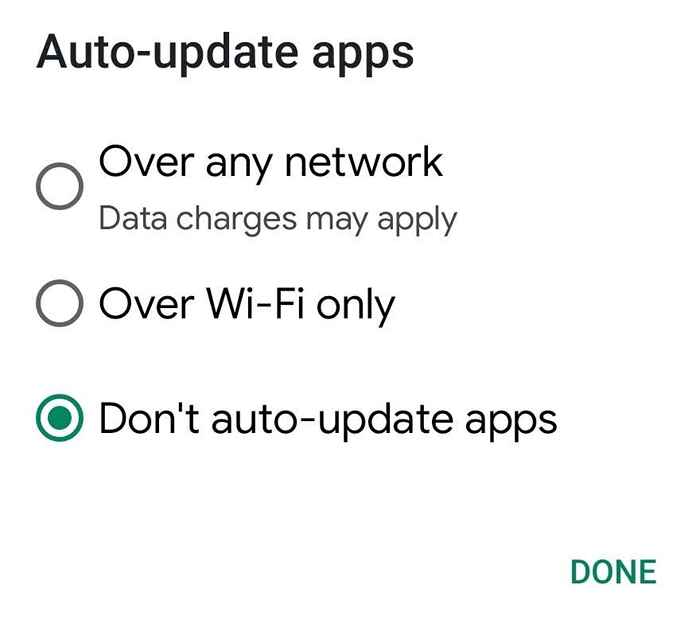
- Wählen Erledigt bestätigen.
Dies deaktiviert die automatischen App -Updates auf Ihrem Smartphone. Um diese automatischen Updates wieder einzuschalten, wiederholen Sie die Schritte 1 bis 5 und wählen Sie dann aus Über jedes Netzwerk oder Nur über Wi-Fi, Je nachdem, welche Form der Datenverbindung Sie bevorzugen.
So deaktivieren Sie automatische Updates für eine einzelne App
Wenn Sie eine bestimmte App nicht sehr oft verwenden, aber sie nicht von Ihrem Smartphone löschen möchten, kann es nützlich sein, die automatischen Updates für diese individuelle App zu deaktivieren. Sie können dies tun, ohne andere wichtige Apps auf Ihrem Android -Gerät zu beeinflussen. Befolgen Sie die folgenden Schritte, um automatische Updates für eine bestimmte App auszuschalten.
- Offen Google Play Store Auf Ihrem Smartphone.
- Wählen Sie Ihr Profilbild aus.
- Dann auswählen Apps und Geräte verwalten.
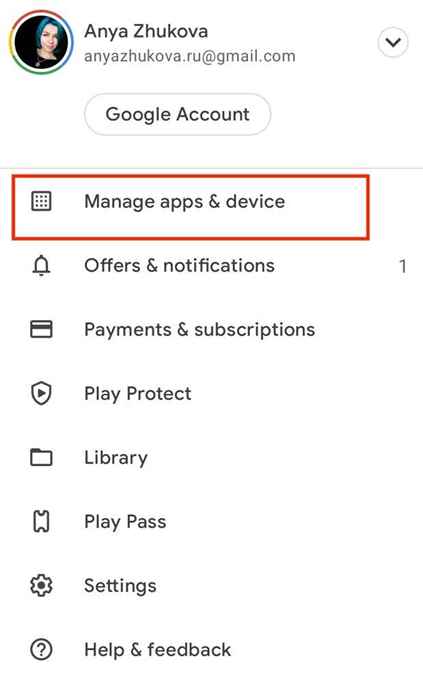
- Öffne das Verwalten Tab.
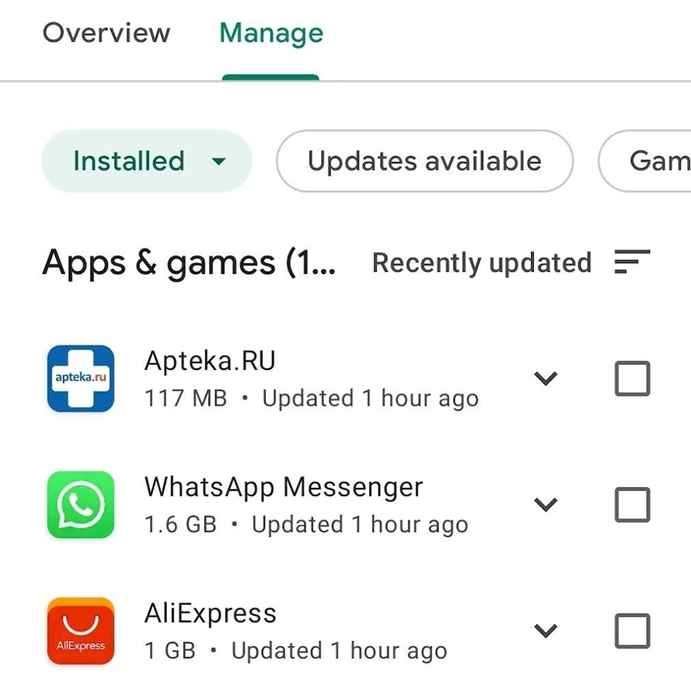
- Wählen Sie die App aus, für die Sie automatische Updates deaktivieren möchten.
- Wähle aus Drei vertikale Punkte in der oberen rechten Ecke des Bildschirms.
- Abwählen Aktivieren Sie die automatische Aktualisierung.
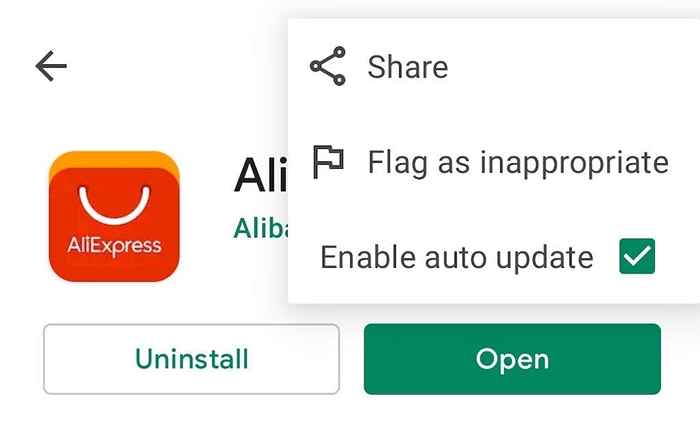
Das war's, so wird dies automatische Updates für diese App deaktivieren. Wenn Sie sie wieder einschalten möchten, befolgen Sie die Schritte 1 bis 5 und wählen Sie dann aus Aktivieren Sie die automatische Aktualisierung nochmal.
Sollten Sie automatische Updates auf Android deaktivieren?
Wenn es um die automatischen Updates für das Betriebssystem Ihres Smartphones geht, ist es am besten, sie aktiviert zu halten, um zu verhindern, dass Ihr Telefon in Gefahr ist. Das Deaktivieren einiger automatischer Updates kann jedoch ihre Vorteile haben. Sie können Sie vor der Installation eines Buggy -Updates speichern oder Ihnen helfen, einen Speichermangel zu vermeiden, wenn Sie einen geringen Speicherplatz haben.
- « Linux -Dateiberechtigungen - Was ist CHMOD 777 und wie man sie benutzt
- 6 Tipps und Tricks für Windows 10 Sleep -Einstellungen »

